Ассоциация Samsung Мобильная серия Galaxy имеет бесспорное качество с точки зрения аппаратного обеспечения, а также на уровне программного обеспечения. Нет сомнений в том, что new Один пользовательский интерфейс 5 версия это система, полная возможностей, которая дает устройствам южнокорейского бренда значительный плюс, и в этом посте мы рассмотрим некоторые из ее наиболее важных функций.
Просто взгляните на настройки, чтобы понять, что One UI скрывает множество хитростей внутри, но некоторые из них остаются более скрытыми, чем другие. Цель этой публикации — раскрыть некоторые функции системы Samsung, которые очень полезны для пользователя и максимально использовать его возможности. возможности вашего смартфона.

Один пользовательский интерфейс творит чудеса на вашем Samsung Galaxy
Вы можете делать практически все со своим Samsung Galaxy, и он имеет множество функций в своей конфигурации. Здесь мы оставляем вам 4 One UI 5 трюков, которые привлекли наше внимание больше всего и что вам не следует тратить время на попытку, если у вас самое последнее обновление уровня настройки.
Создавайте стикеры менее чем за минуту
Наклейки приобрели огромную популярность с тех пор, как такие приложения, как WhatsApp позволяют вам делиться ими с друзьями, а возможность создавать свои собственные доставляет массу удовольствия. Apple имеет ИИ, который отвечает за грязную работу, но в One UI 5 мы должны быть теми, кто указать на предмет изображения . Для этого все, что вам нужно сделать, это следующее:
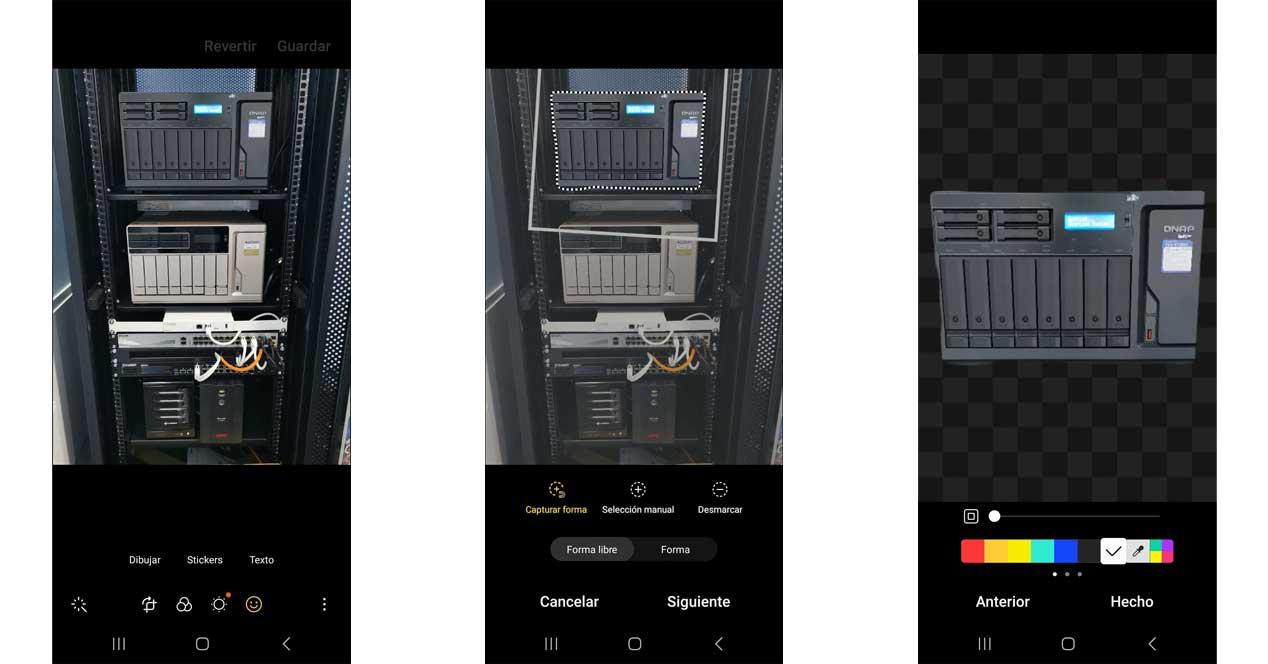
- Откройте галерею вашего Samsung Galaxy.
- Выберите фотографию, которую хотите преобразовать в наклейку.
- Коснитесь значка карандаша, а затем символа эмодзи.
- Откройте раздел «Стикеры» и выберите значок галереи на нижней панели.
- Выберите изображение еще раз и выберите часть изображения, которую вы хотите превратить в наклейку.
Закрыть фоновые приложения
Ваш телефон Samsung Galaxy жрёт батарею постоянно , но есть некоторые процессы, которые предполагают большее использование оставшегося процента энергии. Одним из основных триггеров такой ситуации являются приложения, выполняющие действия в фоновом режиме. Это означает, что они тратят ресурсы впустую, несмотря на то, что они не используются, и в One UI 5 есть быстрый способ их убить:
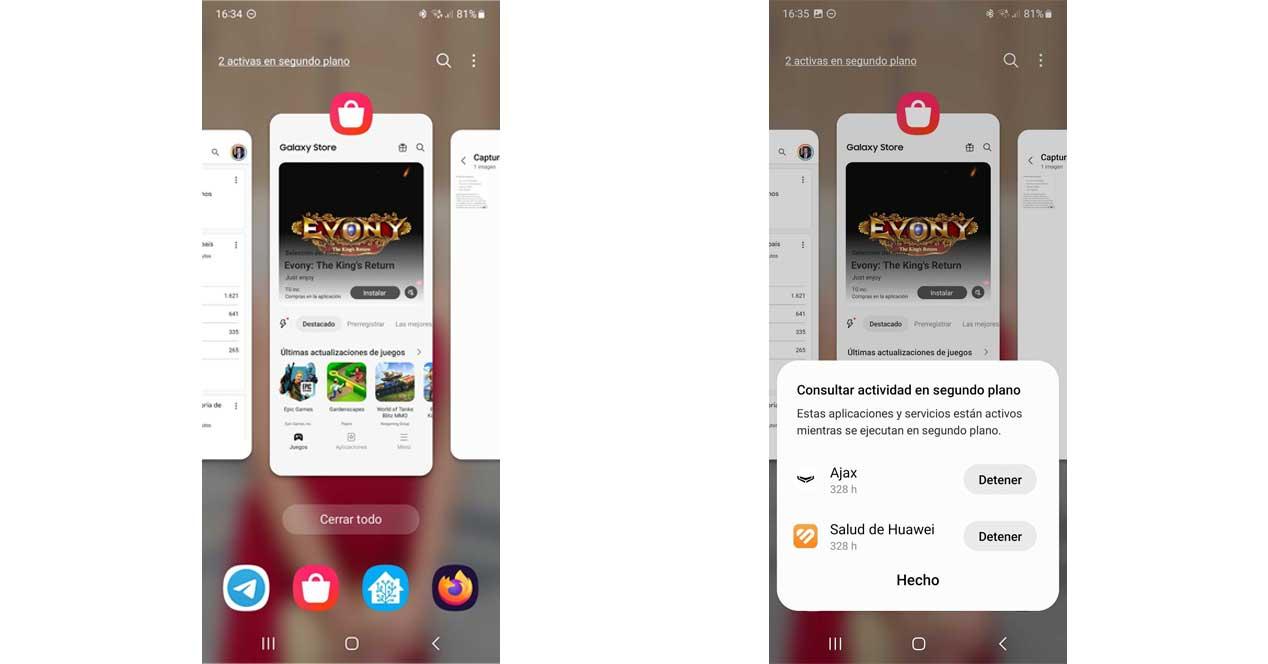
- Откройте диспетчер приложений, проведя вверх от нижней части главного экрана, или нажмите кнопку с тремя линиями, если вы не используете навигацию жестами.
- В верхней левой области система должна уведомлять вас о фоновых действиях.
- Нажмите на эту опцию и выберите «Стоп».
Переместите кнопку спуска затвора камеры по желанию
Мы привыкли делать снимки на наши мобильные телефоны, куда бы мы ни пошли, особенно селфи, когда мы идем в группе. Основная проблема с такого рода изображением заключается в том, что иногда оно нам трудно нажать кнопку, чтобы сделать фото , но в One UI 5 есть хитрость, которая значительно упрощает эту миссию.
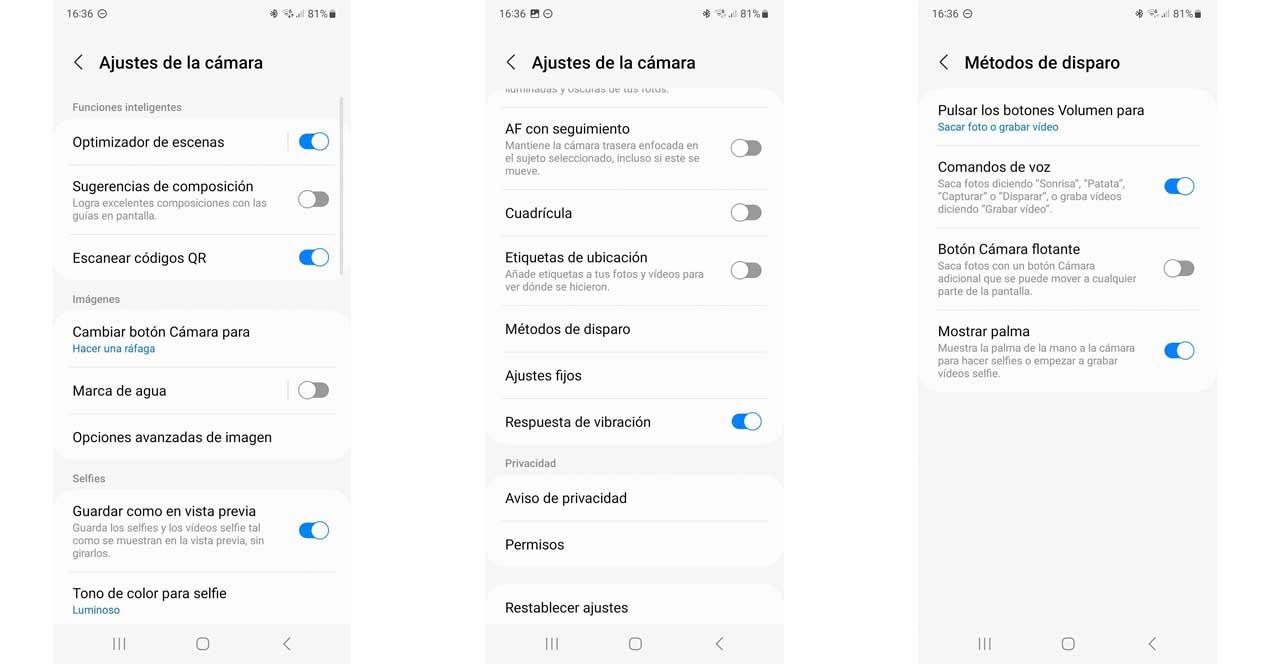
- Откройте камеру вашего Samsung Galaxy.
- Доступ к настройкам через шестеренку в левом верхнем углу.
- Войдите в раздел «Способы съемки».
- Активируйте поле «Плавающая кнопка камеры».
Выберите видео в качестве фона звонка
Мы всегда могли выбрать изображение в качестве фотографии контакта, чтобы распознать человека, который нам звонит. Теперь, с появлением One UI 5, появилась возможность установить видео в качестве фона вызова. Будьте осторожны, потому что вы можете использовать звук записи в качестве звука звонка. А забавная функция и так же легко воспользоваться, как выполнить следующие шаги:
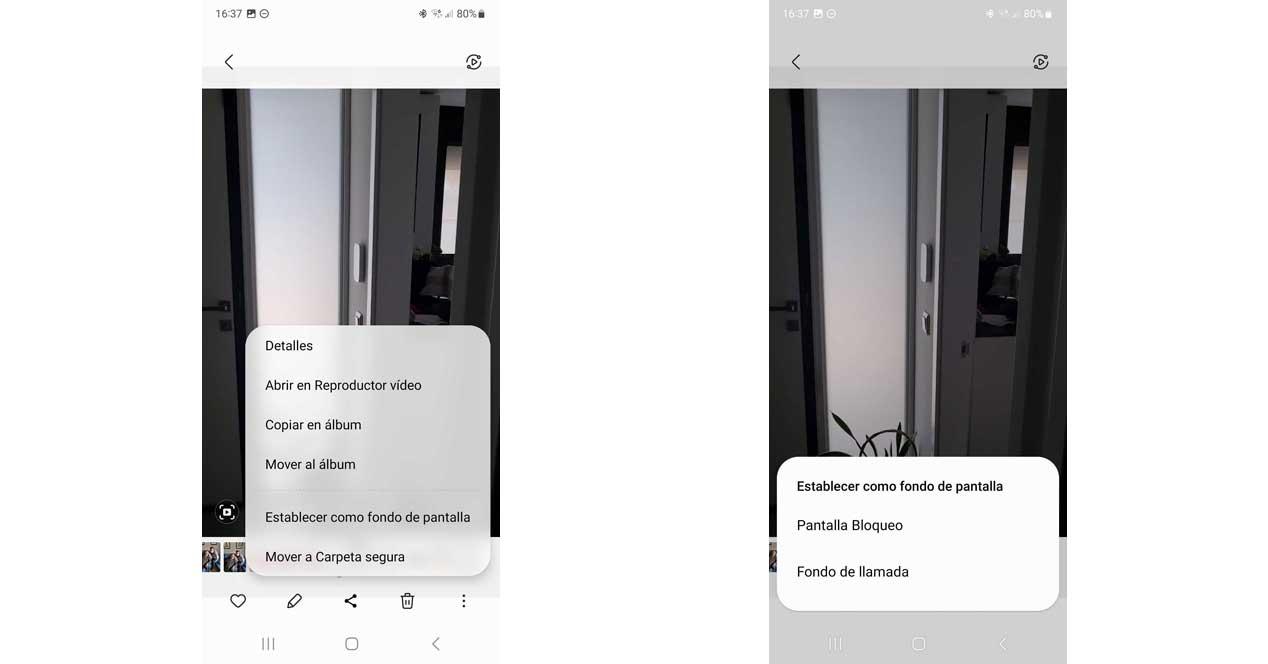
- Получите доступ к галерее Samsung Galaxy.
- Найдите нужное видео.
- Нажмите на три точки в правом нижнем углу и выберите «Установить как обои».
- Затем выберите опцию «Фон вызова».